Manuálne nastavenie bezdrôtovej siete LAN
Identifikátor najčastejšej otázky: 8203178600
Dátum vydania: 25 augusta 2016
Riešenie:
Výber bezdrôtovej siete LAN
Pripojte zariadenie k počítaču cez bezdrôtovú sieť LAN, vyberte túto sieť LAN pomocou ovládacieho panela. Podrobnosti o postupe pripojenia k bezdrôtovej/drôtovej sieti LAN a spresnenia príslušných nastavení nájdete v časti „Úvodná príručka“. Upozorňujeme, že ak zmeníte nastavenia z <Wired LAN/Káblová sieť LAN> na <Wireless LAN/Bezdrôtová sieť LAN> alebo naopak, budete musieť odinštalovať ovládače MF Drivers, ktoré sa nachádzajú v počítači a preinštalovať ich. Podrobnosti nájdete v sprievodcovi inštaláciou ovládača MF Driver na webovej lokalite spoločnosti Canon (canon.com/oip-manual).1. Na obrazovke <Home> (Domov) ťuknite na položku <Menu> (Ponuka).
2. Ťuknite na položku <Network Settings> (Nastavenia siete).
- Ak sa zobrazí obrazovka na zadanie kódu PIN, zadajte ho pomocou numerickej klávesnice a ťuknite na položku <Apply> (Použiť). Podrobnosti nájdete v používateľskej príručke na webovej lokalite spoločnosti Canon (canon.com/oip-manual).
3. Ťuknite na položku <Select Wired/Wireless LAN> (Vybrať káblovú/bezdrôtovú sieť LAN).
4. Ťuknite na položku <Wireless LAN> (Bezdrôtová sieť LAN).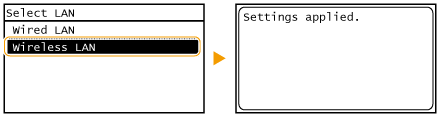
Nastavenie pripojenia výberom bezdrôtového smerovača
Môžete vyhľadať dostupné bezdrôtové smerovače (alebo prístupové body) umožňujúce pripojenie a vybrať jeden z obrazovky zariadenia. Ako sieťový kľúč zadajte kľúč WEP alebo TKIP. Než vyberiete bezdrôtový smerovač, skontrolujte a poznačte si potrebné informácie o nastavení vrátane identifikátora SSID a sieťového kľúča; pozrite časť Kontrola názvu prístupového bodu alebo sieťového kľúča.POZNÁMKA
Bezpečnostné nastavenia
- Ak vytvoríte bezdrôtové pripojenie vybratím bezdrôtového smerovača, spôsob overenia WEP sa nastaví na možnosť <Open System/Otvorený systém> alebo spôsob šifrovania WPA/WPA2 sa nastaví na možnosť <Auto/Automaticky> (AES-CCMP alebo TKIP). Ak chcete vybrať položku <Shared Key/Zdieľaný kľúč> na overenie WEP alebo položku <AES-CCMP> na šifrovanie WPA/WPA2, budete musieť vytvoriť spojenie manuálnym zadaním. Podrobnosti nájdete v používateľskej príručke na webovej lokalite spoločnosti Canon (canon.com/oip-manual).
1. Na obrazovke <Home> (Domov) ťuknite na položku <Menu> (Ponuka).
2. Ťuknite na položku <Network Settings> (Nastavenia siete).
- Ak sa zobrazí obrazovka na zadanie kódu PIN, zadajte ho pomocou numerickej klávesnice a ťuknite na položku <Apply> (Použiť). Podrobnosti nájdete v používateľskej príručke na webovej lokalite spoločnosti Canon (canon.com/oip-manual).
3. Ťuknite na položku <Wireless LAN Settings> (Nastavenia bezdrôtovej siete LAN).
- Ak sa zobrazí hlásenie <Do you want to enable the wireless LAN?> (Chcete povoliť bezdrôtovú sieť LAN?), vyberte možnosť <Yes> (Áno).
- Ak sa zobrazí hlásenie <Direct Connection will be disabled. Is it OK?> (Priame pripojenie bude zakázané. Je to v poriadku?), ťuknite na položku <Yes> (Áno).
4. Prečítajte si zobrazené hlásenie a ťuknite na položku <OK>.
5. Ťuknite na položku <SSID Settings> (Nastavenia SSID).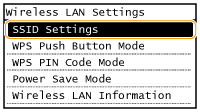
6. Ťuknite na položku <Select Access Point> (Vybrať prístupový bod).
- Zariadenie začne vyhľadávať dostupné bezdrôtové smerovače.
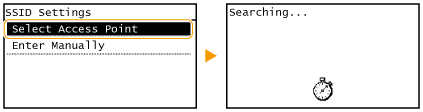

Ak sa zobrazí hlásnie <Cannot find the access point.> (Nemožno nájsť prístupový bod.)
- Podrobnosti nájdete v používateľskej príručke na webovej lokalite spoločnosti Canon (canon.com/oip-manual).
7. Vyberte bezdrôtový smerovač LAN.
- Vyberte smerovač, ktorého identifikátor SSID sa zhoduje s tým, ktorý ste si poznačili.
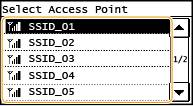

Ak zariadenie nenájde bezdrôtový smerovač
- Skontrolujte, či je zariadenie správne nainštalované a pripravené na pripojenie k sieti. Podrobnosti nájdete v používateľskej príručke na webovej lokalite spoločnosti Canon (canon.com/oip-manual).
8. Zadajte sieťový kľúč, ktorý ste si poznačili.
- Pomocou numerických tlačidiel zadajte sieťový kľúč a ťuknite na položku <Apply> (Použiť). Podrobnosti nájdete v používateľskej príručke na webovej lokalite spoločnosti Canon (canon.com/oip-manual).
- WEP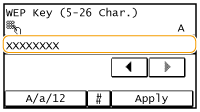
- WPA-PSK alebo WPA2-PSK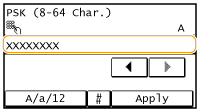
9. Ťuknite na tlačidlo <Yes> (Áno).
POZNÁMKA
Ak sa počas nastavenia zobrazí chybové hlásenie
- Ťuknite na tlačidlo <Close> (Zavrieť), skontrolujte správnosť sieťového kľúča a vráťte sa ku kroku 5.
10. Skontrolujte, či indikátor Wi-Fi na ovládacom paneli bliká.
- Indikátor Wi-Fi bliká, ak zariadenie rozpozná bezdrôtový smerovač.
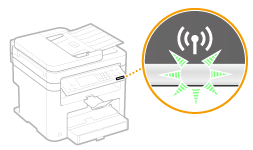
- Po dokončení nastavenia sa zobrazí nižšie uvedená obrazovka a približne o 2 sekundy neskôr sa rozsvieti indikátor Wi-Fi.
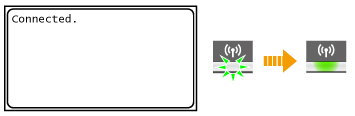
- Počkajte asi 2 minúty, kým sa dokončia nastavenia adresy IP zariadenia.

Intenzita signálu
- Ak je možné pripojiť sa k viac ako jednému smerovaču, zariadenie sa pripojí k smerovaču s najsilnejším signálom. Sila signálu sa meria prostredníctvom hodnoty RSSI (Received Signal Strength Indication – indikácia sily prijatého signálu).
POZNÁMKA
Zníženie spotreby energie
- Zariadenie môžete nastaviť tak, aby na základe signálov vyslaných bezdrôtovým smerovačom prešlo do režimu úspory energie. Podrobnosti nájdete v používateľskej príručke na webovej lokalite spoločnosti Canon (canon.com/oip-manual).
Ak sa zmenila adresa IP zariadenia
- V prostredí DHCP sa môže adresa IP zariadenia automaticky zmeniť. V takom prípade sa spojenie nepreruší, pokiaľ zariadenie a počítač patria do rovnakej podsiete.
Nastavenie pripojenia zadaním podrobných nastavení
Ak chcete zadať podrobné bezpečnostné nastavenia alebo sa vám nedarí iným spôsobom nadviazať bezdrôtové pripojenie, zadajte všetky informácie potrebné pre bezdrôtové pripojenie LAN manuálne. Než zadáte podrobné nastavenia, pozrite a poznačte si potrebné informácie vrátane identifikátora SSID, sieťového kľúča a protokolov bezdrôtovej bezpečnosti [ Kontrola názvu prístupového bodu alebo sieťového kľúča].1. Na obrazovke <Home> (Domov) ťuknite na položku <Menu> (Ponuka).
2. Ťuknite na položku <Network Settings> (Nastavenia siete).
- Ak sa zobrazí obrazovka na zadanie kódu PIN, zadajte ho pomocou numerickej klávesnice a ťuknite na položku <Apply> (Použiť).
3. Ťuknite na položku <Wireless LAN Settings> (Nastavenia bezdrôtovej siete LAN).
- Ak sa zobrazí hlásenie <Do you want to enable the wireless LAN?> (Chcete povoliť bezdrôtovú sieť LAN?), vyberte možnosť <Yes> (Áno).
- Ak sa zobrazí hlásenie <Direct Connection will be disabled. Is it OK?> (Priame pripojenie bude zakázané. Je to v poriadku?), ťuknite na položku <Yes> (Áno).
4. Prečítajte si zobrazené hlásenie a ťuknite na položku <OK>.
5. Vyberte položku <SSID Settings> (Nastavenia SSID) <Enter Manually> (Zadať manuálne).
<Enter Manually> (Zadať manuálne).
6. Zadajte identifikátor SSID, ktorý ste si poznačili.
- Pomocou numerických tlačidiel zadajte identifikátor SSID a ťuknite na položku <Apply> (Použiť). Podrobnosti nájdete v používateľskej príručke na webovej lokalite spoločnosti Canon (canon.com/oip-manual).
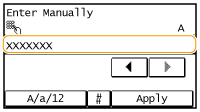
7. Zadajte bezpečnostné nastavenia na základe informácií, ktoré ste si poznačili.
- Ak nepotrebujete zadať bezpečnostné nastavenia, ťuknite na položku <None> (Žiadne).
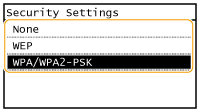
 Používanie funkcie WEP
Používanie funkcie WEP
7-A-1. Ťuknite na možnosť <WEP>.
7-A-2. Vyberte spôsob overenia.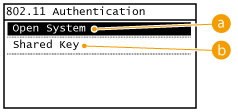
 <Open System> (Otvorený systém)
<Open System> (Otvorený systém)
Nastaví sa overenie otvoreného systému, ktoré sa nazýva aj „otvorené overenie“. <Shared Key> (Zdieľaný kľúč)
<Shared Key> (Zdieľaný kľúč)
Využíva kľúč WEP ako heslo.
Výber položky <Open System/Otvorený systém>
- Pri pripájaní k bezdrôtovej sieti LAN zariadenie zobrazí chybu pri overovaní, ak je na bezdrôtovom smerovači nastavené overenie pomocou zdieľaného kľúča. V takom prípade zariadenie automaticky zmení nastavenie na <Shared Key/Zdieľaný kľúč> a pokúsi sa pripojiť znova.
7-A-3. Ťuknite na položku <Edit WEP Key> (Upraviť kľúč WEP).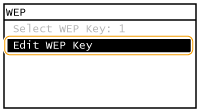
7-A-4. Vyberte kľúč WEP (1 až 4), ktorý chcete upraviť.
- Možno registrovať až štyri kľúče WEP.
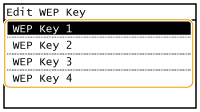
7-A-5. Zadajte sieťový kľúč, ktorý ste si poznačili.
- Pomocou numerických tlačidiel zadajte sieťový kľúč a ťuknite na položku <Apply> (Použiť). Podrobnosti nájdete v používateľskej príručke na webovej lokalite spoločnosti Canon (canon.com/oip-manual).
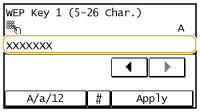
7-A-6. Ťuknite na položku <Select WEP Key> (Vybrať kľúč WEP).
7-A-7. Ťuknite na kľúč WEP, ktorý ste upravili.
 Používanie protokolu WPA-PSK alebo WPA2-PSK
Používanie protokolu WPA-PSK alebo WPA2-PSK
7-B-1. Ťuknite na položku <WPA/WPA2-PSK>.
7-B-2. Vyberte spôsob šifrovania.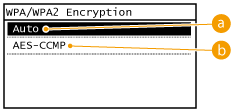
 <Auto/Automaticky>
<Auto/Automaticky>
Nastaví zariadenie na automatický výber možností AES-CCMP alebo TKIP, aby výber vyhovoval nastaveniam bezdrôtového smerovača. <AES-CCMP>
<AES-CCMP>
Nastaví spôsob šifrovania na AES-CCMP.
7-B-3. Zadajte sieťový kľúč, ktorý ste si poznačili.
- Pomocou numerických tlačidiel zadajte sieťový kľúč a ťuknite na položku <Apply> (Použiť). Podrobnosti nájdete v používateľskej príručke na webovej lokalite spoločnosti Canon (canon.com/oip-manual).
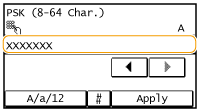
8. Ťuknite na tlačidlo <Yes> (Áno).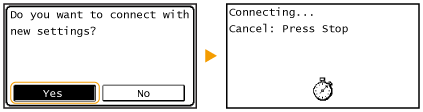

Ak sa počas nastavenia zobrazí chybové hlásenie
- Ťuknite na možnosť <Close> (Zatvoriť), skontrolujte správnosť zadaných nastavení a vráťte sa ku kroku 5.
9. Skontrolujte, či indikátor Wi-Fi na ovládacom paneli bliká.
- Indikátor Wi-Fi bliká, ak zariadenie rozpozná bezdrôtový smerovač.
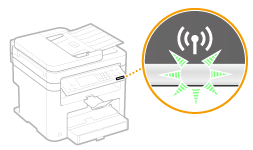
- Po dokončení nastavenia sa zobrazí nižšie uvedená obrazovka a približne o 2 sekundy neskôr sa rozsvieti indikátor Wi-Fi.
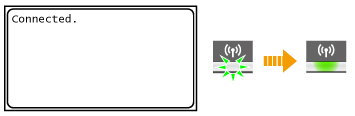
- Počkajte asi 2 minúty, kým sa dokončia nastavenia adresy IP zariadenia.

Intenzita signálu
- Ak je možné pripojiť sa k viac ako jednému smerovaču, zariadenie sa pripojí k smerovaču s najsilnejším signálom. Sila signálu sa meria prostredníctvom hodnoty RSSI (Received Signal Strength Indication – indikácia sily prijatého signálu).
POZNÁMKA
Zníženie spotreby energie
- Zariadenie môžete nastaviť tak, aby na základe signálov vyslaných bezdrôtovým smerovačom prešlo do režimu úspory energie. Podrobnosti nájdete v používateľskej príručke na webovej lokalite spoločnosti Canon (canon.com/oip-manual).
Ak sa zmenila adresa IP zariadenia
- V prostredí DHCP sa môže adresa IP zariadenia automaticky zmeniť. V takom prípade sa spojenie nepreruší, pokiaľ zariadenie a počítač patria do rovnakej podsiete.
Zobraziť sieťové nastavenia
POZNÁMKA
- Ak sa adresa IP zobrazuje ako „0,0.0,0“, nie je správne nakonfigurovaná.
- Ak zariadenie pripojíte k prepínaciemu rozbočovaču či mostu, môže to viesť k zlyhaniu prepojenia, a to aj napriek tomu, že je adresa IP správne nakonfigurovaná. Tento problém sa dá vyriešiť nastavením určitého intervalu predtým, než zariadenie začne komunikovať. Podrobnosti nájdete v používateľskej príručke na webovej lokalite spoločnosti Canon (canon.com/oip-manual).
- Môžete vytlačiť zoznam aktuálnych sieťových nastavení. [ Printing Reports and Lists/Tlač správ a zoznamov ]
 Zobrazenie nastavení IPv4
Zobrazenie nastavení IPv4


 <Network Information> (Informácie o sieti)
<Network Information> (Informácie o sieti)  <IPv4>
<IPv4>  Vyberte nastavenie, ktoré chcete zobraziť
Vyberte nastavenie, ktoré chcete zobraziť
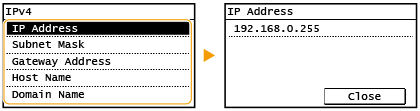
 Zobrazenie nastavení IPv6
Zobrazenie nastavení IPv6


 <Network Information> (Informácie o sieti)
<Network Information> (Informácie o sieti)  <IPv6>
<IPv6>  Vyberte nastavenie, ktoré chcete zobraziť
Vyberte nastavenie, ktoré chcete zobraziť
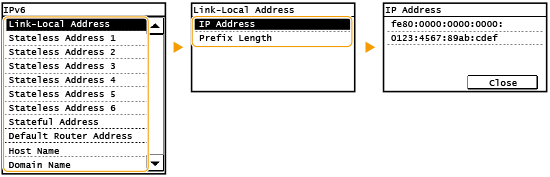
Súvisiace informácie
Použiteľné modely
- i-SENSYS MF237w
- i-SENSYS MF247dw
- i-SENSYS MF249dw